Innehållsförteckning
En av de största fördelarna med annonsering i sociala medier är möjligheten att testa, spåra, förfina och rikta dina annonser med laserprecision. Facebookpixeln är ett verktyg för datainsamling som hjälper dig att få ut det mesta av dina annonser på Facebook och Instagram.
I februari 2022 bytte Facebook Pixel namn till Meta Pixel. Du kommer att se båda namnen i den här artikeln.
Om du använder Facebook- eller Instagram-annonser nu, eller planerar att använda dem i framtiden, är Facebook-pixeln (eller Meta-pixeln) ett verktyg som du måste använda. Läs vidare för att lära dig hur den fungerar.
Bonus: Få Facebook-annonseringens fusklapp för 2022. Den kostnadsfria resursen innehåller viktiga insikter om målgruppen, rekommenderade annonstyper och tips för att lyckas.
Vad är Facebook-pixeln (även kallad Meta-pixeln)?
Facebook-pixeln är en kod som du placerar på din webbplats. Den samlar in data som hjälper dig att spåra konverteringar från Facebook-annonser, optimera annonser, skapa målgrupper för framtida annonser och återmarknadsföra till personer som redan har vidtagit någon form av åtgärd på din webbplats.
Hur fungerar Facebook-pixeln?
Facebook-pixeln fungerar genom att placera och utlösa cookies för att spåra användare när de interagerar med ditt företag både på och utanför Facebook och Instagram.
Nyligen såg jag till exempel en väldigt söt badmatta i Instagram Stories av YouTubern Alexandra Gater, som jobbar med inredning. (Vid den tidpunkten tänkte jag på att inreda min lägenhet, inte på Facebook-pixeln, så jag tog ingen skärmdump - du får lita på mig.)
Jag tittade på badmattan och lade den till och med i min varukorg, men sedan blev jag distraherad av att tänka på frukost och lade ner telefonen.
Nästa gång jag öppnade Instagram dök den här annonsen upp i Stories:
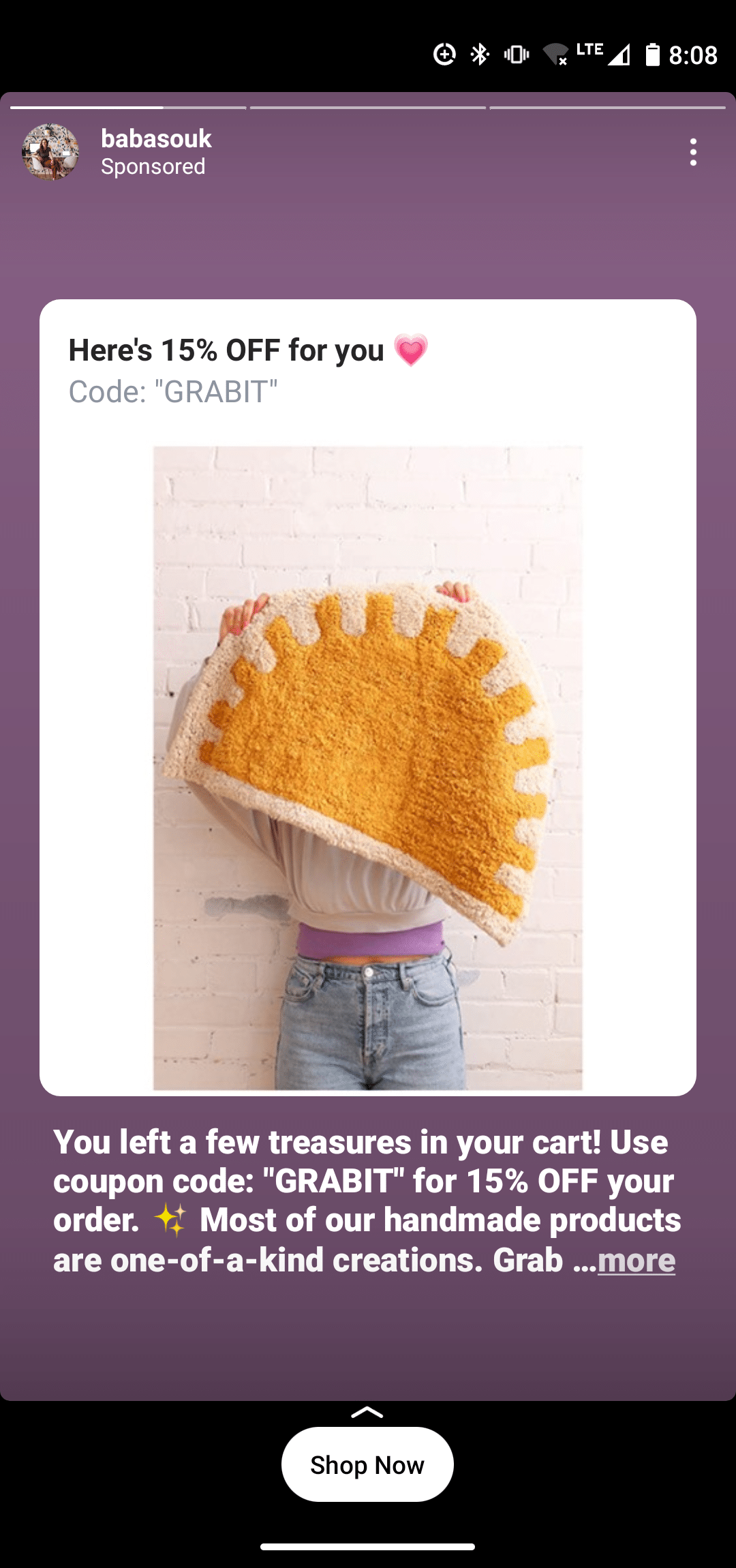
Källa: Baba Souk på Instagram
Och nästa gång jag gick till Facebook på min bärbara dator...

Källa: Baba Souk på Facebook
Detta kallas återinriktning Det är ett praktiskt sätt för marknadsförare att påminna kunderna om att komma tillbaka och köpa alla de varor som de lämnar i olika kundvagnar på webben.
Remarketing är inte den enda funktionen hos Facebook-pixeln, utan den är också viktig för spårning, analys och övergripande annonsoptimering.
Pixeln spårar olika åtgärder som människor gör på din webbplats, som att göra ett köp eller lägga något i kundvagnen. Facebook kallar dessa åtgärder för "händelser".
Standardhändelser för Facebook pixel
De 17 standardhändelserna för Facebook-pixlar för vilka du enkelt kan kopiera och klistra in Facebook-händelsekoden är följande:
- Köp: Någon genomför ett köp på din webbplats.
- Ledning: Någon registrerar sig för en provperiod eller identifierar sig på annat sätt som en lead på din webbplats.
- Slutföra registreringen: Någon fyller i ett registreringsformulär på din webbplats, t.ex. ett prenumerationsformulär.
- Lägg till betalningsinformation: Någon anger sin betalningsinformation i samband med köpet på din webbplats.
- Lägg till i varukorgen: Någon lägger en produkt i sin kundvagn på din webbplats.
- Lägg till i önskelistan: Någon lägger till en produkt på en önskelista på din webbplats.
- Starta kassan: Någon påbörjar kassaprocessen för att köpa något på din webbplats.
- Sök: Någon använder sökfunktionen för att leta efter något på din webbplats.
- Visa innehåll: Någon landar på en specifik sida på din webbplats.
- Kontakt: Någon kontaktar ditt företag.
- Anpassa produkten: Någon väljer en specifik version av en produkt, till exempel en viss färg.
- Donera: Någon gör en donation till din sak.
- Hitta plats: Någon söker efter ditt företags fysiska plats.
- Schema: Någon bokar ett möte på ditt företag.
- Starta rättegång: Någon registrerar sig för en gratis provperiod av din produkt.
- Skicka in ansökan: Någon ansöker om din produkt, tjänst eller ditt program, t.ex. ett kreditkort.
- Prenumerera: Någon prenumererar på en betald produkt eller tjänst.
Du kan också lägga till fler detaljer till standardhändelser med hjälp av extra kodbitar som kallas parametrar. Med hjälp av dessa kan du anpassa standardhändelserna utifrån faktorer som:
- Hur mycket en konverteringshändelse är värd
- Valuta
- Typ av innehåll
- Förväntat långsiktigt värde
Du kan till exempel använda Facebooks spårningspixel för att registrera visningar av en viss kategori på din webbplats, i stället för att registrera alla visningar. Du kanske vill skilja hundägare från kattägare baserat på vilka delar av din webbplats för husdjursartiklar de har besökt.
Facebook-pixeln och iOS 14.5
På grund av ändringar i spårning av tredje part i iOS 14.5 kommer vissa Facebook-pixelfunktioner att inaktiveras för uppdaterade Apple-enheter. Innan du får panik bör du tänka på att endast 14,7 % av de mobila Facebook-användarna använder iOS-enheter för att komma åt det sociala nätverket.
Ändringar för att uppfylla kraven i iOS 14.5 kommer dock att påverka alla annonsörer. En stor förändring är att annonsörer endast kan skapa högst åtta standardhändelser och anpassade konverteringar .
Annonsörer kommer säkert att behöva ändra sitt sätt att tänka på Facebook-pixeln när dessa ändringar träder i kraft. Vi kommer att ta upp specifika begränsningar och ändringar som du behöver känna till i det här inlägget.
Inställning av Facebook-pixeln
Nu när du vet vad du kan spåra och varför du vill göra det är det dags att skapa din Facebook-pixel och använda den på din webbplats.
Steg 1: Skapa en Facebook-pixel
1. I Facebook Events Manager klickar du på Anslut till datakällor i den vänstra menyn och välj sedan Webb . Klicka Kom igång för att fortsätta.
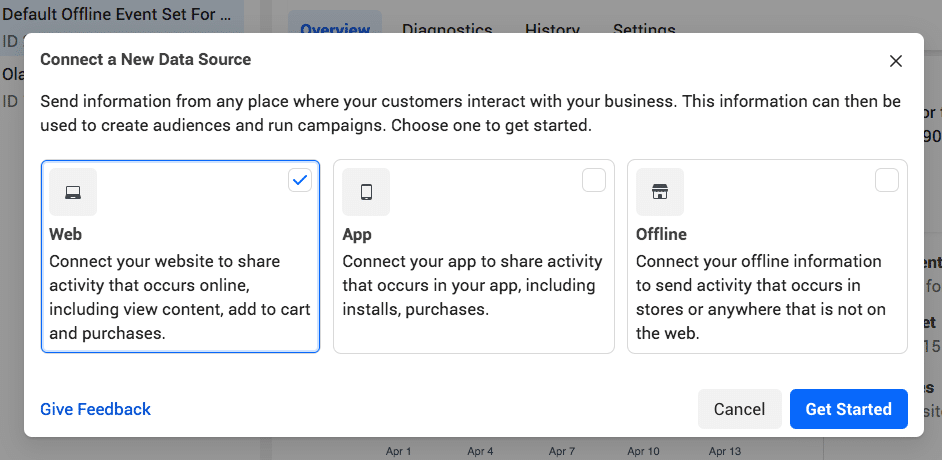
Källa: Facebook Events Manager
2. Välj Facebook Pixel och klicka sedan på Anslut .
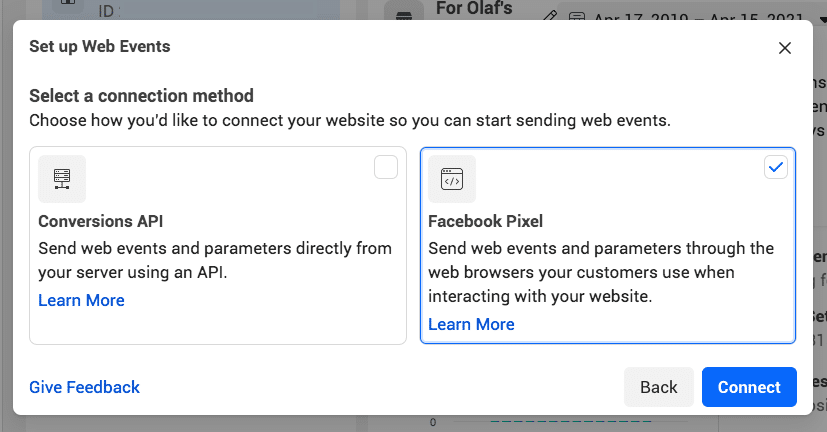
Källa: Facebook Events Manager
Namnge pixeln, ange webbadressen till din webbplats och klicka på Fortsätt .
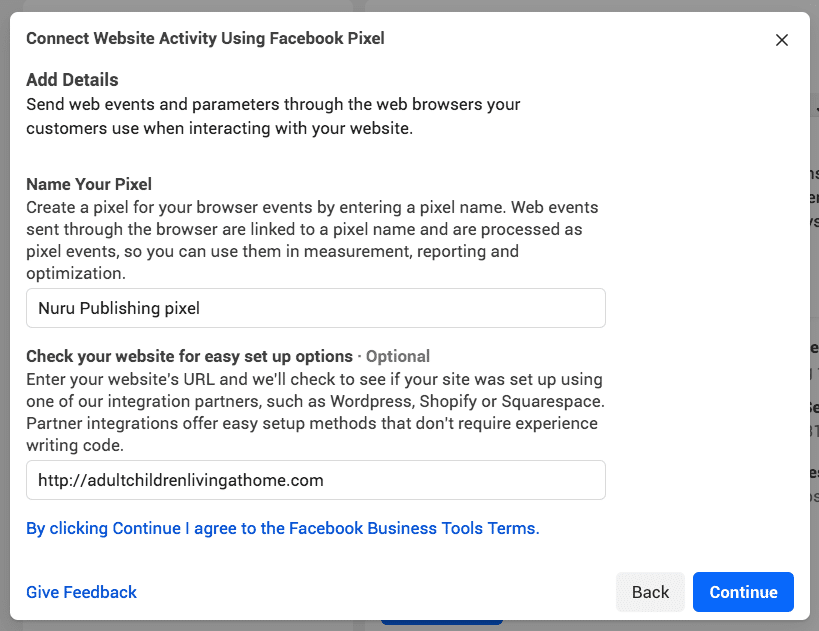
Källa: Facebook Events Manager
När du väljer pixelns namn ska du komma ihåg att du med Events Manager bara får en pixel för varje annonskonto. Namnet ska representera ditt företag snarare än en specifik kampanj.
Om du vill använda mer än en pixel per annonskonto kan du göra det med Facebook Business Manager.
Steg 2: Lägg till Facebook-pixelkoden på din webbplats
För att pixeln ska kunna samla in information på din webbplats måste du nu installera en Facebook-pixelkod på dina webbsidor.
Det finns några olika sätt att göra det på, beroende på vilken plattform du använder.
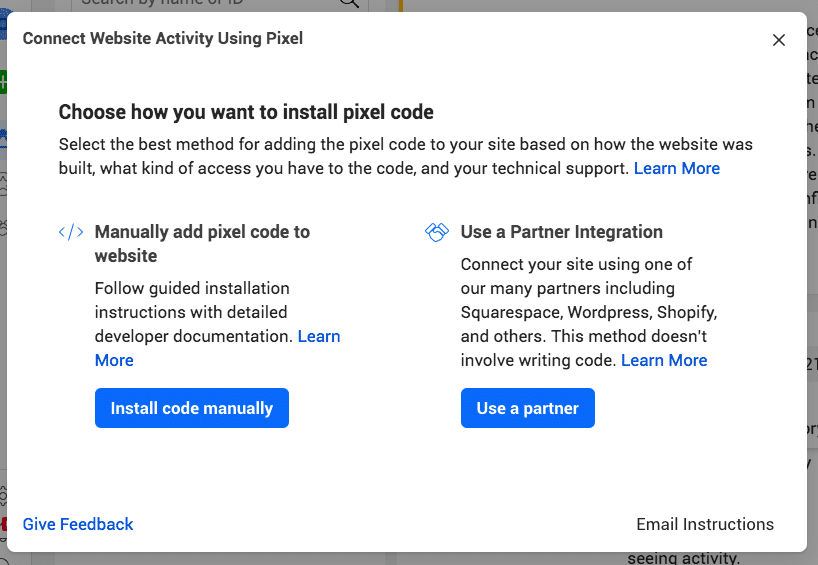
Källa: Facebook Events Manager
- Om du använder en av Facebooks integrationspartners, som WordPress eller SquareSpace, väljer du Använd en partnerintegration Här får du en rad steg för att ansluta din Facebook-pixel utan kodning.
- Om du arbetar med en utvecklare eller någon annan som kan hjälpa dig att redigera koden för din webbplats klickar du på Anvisningar för e-post för att skicka allt som utvecklaren behöver för att installera pixeln.
- Om inget av ovanstående alternativ är tillämpligt måste du infoga pixelkoden direkt på dina webbsidor. Det är vad vi kommer att gå igenom i det här avsnittet.
1. Klicka på Installera koden manuellt .
2. Klicka på den gröna Kopiera kod knapp.
Bonus: Få Facebook-annonseringens fusklapp för 2022. Den kostnadsfria resursen innehåller viktiga insikter om målgruppen, rekommenderade annonstyper och tips för att lyckas.
Få det kostnadsfria fuskbladet nu!
Källa: Facebook Events Manager
3. Klistra in pixelkoden i rubrikkoden på din webbplats, precis ovanför taggen. Du måste klistra in den på varje enskild sida, eller i din rubrikmall om du använder en sådan. Klicka på Fortsätt .
4. Välj om du vill använda automatisk avancerad matchning. Det här alternativet matchar hashade kunduppgifter från din webbplats med Facebook-profiler. På så sätt kan du spåra konverteringar mer exakt och skapa större anpassade målgrupper. Klicka sedan på Fortsätt .
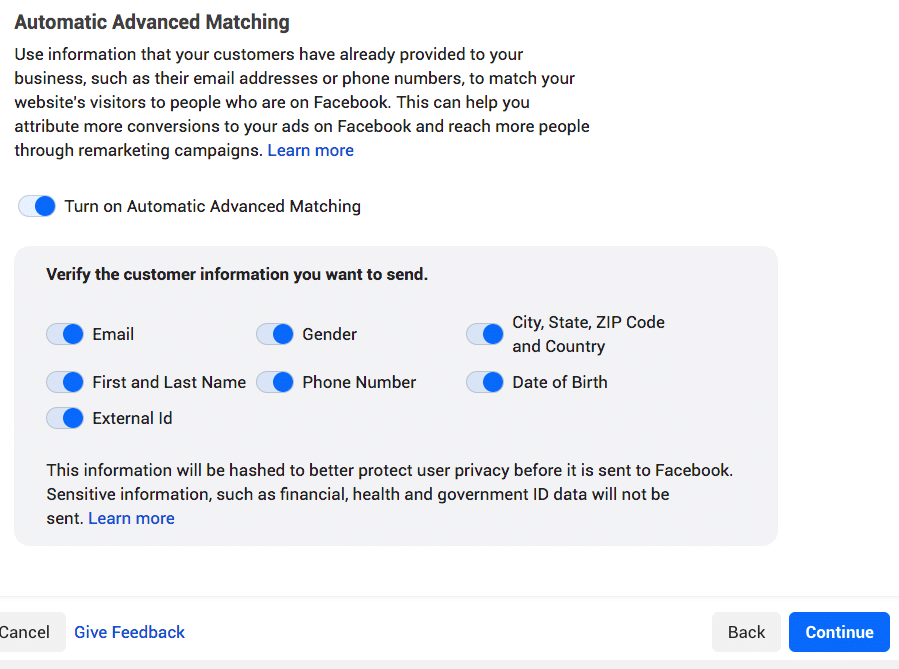
Källa: Facebook Events Manager
Steg 3: Skapa Facebook-pixelhändelser
1. Klicka på Öppna verktyget för inställning av evenemang knapp.

Källa: Facebook Events Manager
Välj ditt Facebook-pixel-ID och klicka sedan på Inställningar och bläddra ner till Öppna verktyget för inställning av evenemang .

Källa: Facebook Events Manager
2. Ange din URL och klicka på Öppna webbplats .
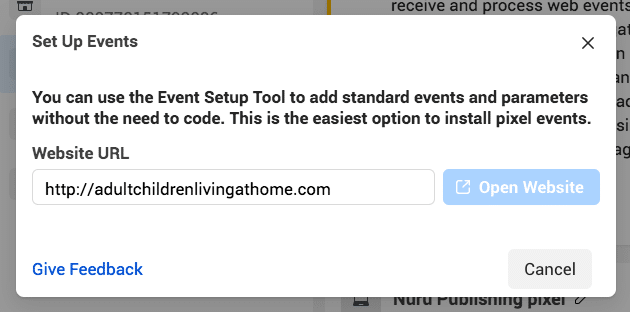
Källa: Facebook Events Manager
3. Facebook visar en lista med förslag på evenemang. Klicka på Översyn av bredvid varje händelse, och välj sedan att Bekräfta eller . Avvisa . Klicka Slutföra installationen för att fortsätta.
Om du blir avbruten i din pixeluppsättning kan du alltid återkomma till detta senare genom att gå till Evenemangshanteraren.
Steg 4: Bekräfta att pixeln fungerar med hjälp av Facebooks pixelhjälpare
Innan du börjar använda data från din Facebook-pixel bör du bekräfta att den spårar korrekt.
1. Lägg till tillägget Facebook Pixel Helper i webbläsaren Google Chrome. (Det finns bara för Chrome, så om du använder en annan webbläsare måste du installera Chrome för att kunna använda Pixel Helper.)
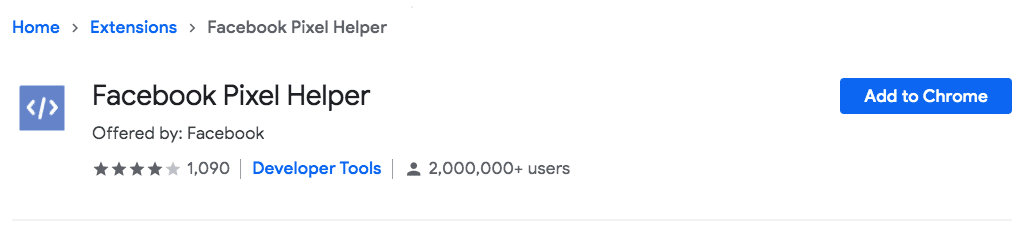
Källa: Chrome Web Store
2. Besök sidan där du har installerat Facebook-pixeln. En popup visar hur många pixlar den hittar på sidan. Popupen talar också om huruvida din pixel fungerar som den ska. Om inte, ger den felinformation så att du kan göra korrigeringar.
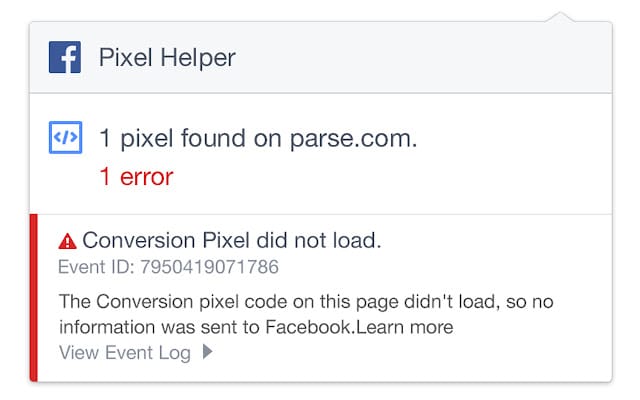
Källa: Facebook Pixel-hjälpare
Steg 5: Lägg till ett meddelande om Facebook-pixel på din webbplats
För att följa Facebooks villkor (och i vissa fall lagen) måste du se till att besökarna på din webbplats vet att du samlar in deras uppgifter.
Det innebär att du måste ge ett tydligt meddelande om att du använder Facebook-pixeln och att deras information kan samlas in med hjälp av cookies eller andra metoder. Du måste också informera användarna om hur de kan välja att inte få sina uppgifter insamlade.
För att få alla detaljer, gå till villkoren för Facebooks företagsverktyg och bläddra ner till punkt 3: Special Provisions Concerning the Use of Certain Business Tools (Särskilda bestämmelser om användningen av vissa företagsverktyg). Eller kolla in Facebooks resurs för samtycke till cookies.
Varför ska du installera Facebook-pixeln?
Öka avkastningen på din Facebook-annonsering
Med hjälp av Facebook-pixeldata kan du se till att dina annonser ses av de personer som med största sannolikhet kommer att vidta den önskade åtgärden. På så sätt kan du förbättra konverteringsgraden för Facebook-annonser och få bättre avkastning på investerat kapital.
Även om du ännu inte använder Facebook- eller Instagram-annonser bör du installera Facebook-pixeln nu. Den börjar samla in data direkt så att du inte behöver börja om från början när du ska skapa din första Facebook-annons.
Använd Facebooks konverteringsspårning
Med Facebook-pixeln kan du se hur människor interagerar med din webbplats efter att ha sett din Facebook-annons.
Du kan till och med spåra kunderna på olika enheter. Det är därför jag såg en annons för badmattan på min bärbara dator, trots att jag lade till varukorgen på min telefon.
På så sätt kan du se om folk tenderar att se dina annonser på mobilen men byter till en dator innan de köper. Eller om det är tvärtom. Denna information kan hjälpa dig att förfina din annonsstrategi och beräkna din avkastning på investeringen.
Facebooks pixelfunktion påverkas av ändringen i iOS 14.5, men Facebook kommer att se till att annonsörer fortfarande får data om konverteringsspårning genom sin Aggregated Event Measurement.
För att säkerställa att du fortsätter att få bästa möjliga data för konverteringsspårning måste du verifiera domänen för din webbplats. Du måste också hålla dig till en domän för konverteringsspårning, eftersom iOS 14.5 inte tillåter spårning på flera olika domäner.
Använd Facebook retargeting
Med Facebooks retargeting-pixeldata och dynamiska annonser kan du visa riktade annonser till personer som redan har besökt din webbplats. Du kan välja att vara riktigt detaljerad här.
Du kan till exempel visa en annons för exakt den produkt som de har lämnat i en kundvagn eller lagt till i en önskelista på din webbplats - som med badmattan jag tittade på tidigare.
Målgrupperna för retargeting kommer att minska i takt med att fler uppdaterar till iOS 14.5. Men de kommer inte att försvinna.
Skapa likadana målgrupper
Facebook kan använda sina målinriktningsdata för att hjälpa dig att skapa en lookalike-publik av personer som har liknande intressen och demografiska uppgifter som de personer som redan interagerar med din webbplats. Detta kan hjälpa dig att utöka din potentiella kundbas.
iOS 14.5 kommer att påverka indata för lookalike-publiken, eftersom den spårade publik som lookalike-publiken baseras på kommer att minska. Eftersom iOS-användare är i minoritet kommer lookalike-funktionerna dock fortfarande att ha gott om information att arbeta med. Du kommer troligen inte att märka någon större förändring av funktionaliteten här.
Optimera Facebook-annonser för värde
Eftersom Facebook samlar in data om vilka som köper på din webbplats och hur mycket de spenderar kan Facebook optimera din annonsgrupp utifrån värde. Det innebär att Facebook automatiskt visar dina annonser för de personer som sannolikt kommer att göra köp av högt värde.
Förbättra Facebook-pixeldata med Conversions API
För att motverka dataförlusterna till följd av ändringarna i iOS14.5 införde Facebook Conversions API. Conversions API samlar in information direkt från dina servrar i stället för att förlita sig på cookies och webbläsare för att få data.
Genom att kombinera Conversions API med Facebook-pixeln får du tillgång till mer tillförlitliga data, även om pixeln förlorar information.
Om du använder en av Facebooks integrationspartners, som Shopify eller WooCommerce, kan du aktivera Conversions API utan att skriva någon kod.
1. I evenemangshanteraren klickar du på Uppgiftskällor i den vänstra kolumnen och klicka sedan på Inställningar i den översta menyn.
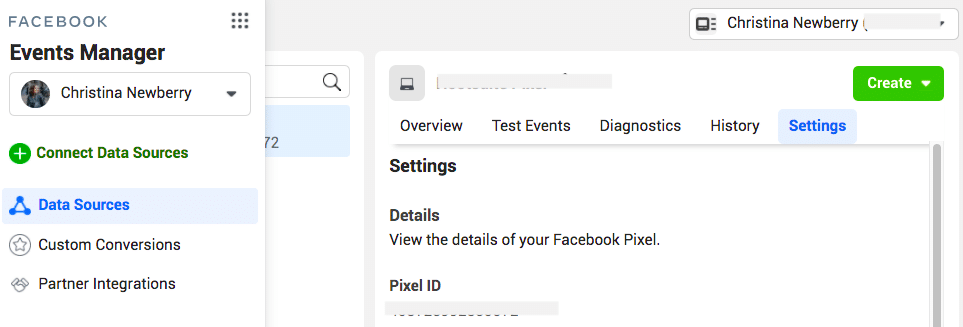
Källa: Facebook Events Manager
2. Bläddra ner till API för omvandlingar och klicka på Välj en partner .
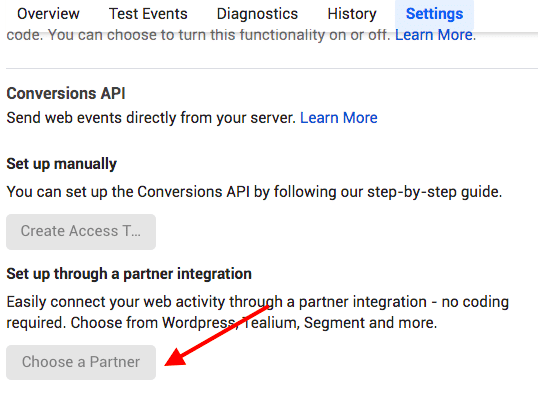
Välj din partner och följ stegen. Facebook tillhandahåller också detaljerade instruktioner för hur du ställer in Facebook pixel Shopify Conversions API-integrationen.
Om du inte använder en av Facebooks integrationspartners måste du skapa en del kod, och du kommer troligen att behöva samarbeta med en utvecklare. Följ Facebooks detaljerade steg för att implementera Conversions API manuellt.
Conversions API kan hjälpa dig att fylla i data som din Facebook-pixel saknar. I slutet av 2020 upptäckte till exempel sängkläderföretaget Lull att deras pixel saknade cirka 8 % av köphändelserna.
När de lade till Conversions API kunde de spåra nästan 100 % av köphändelserna. De såg också en minskning av kostnaden per åtgärd med 12,9 % för ett attributfönster med en dag för klick och en dag för visning.
Publicera och analysera dina Facebook-, Instagram- och LinkedIn-annonser tillsammans med ditt vanliga innehåll i sociala medier med SMMExpert Social Advertising. Sluta växla från plattform till plattform och få en fullständig bild av vad som ger dig pengar. Boka en gratis demo idag.
Begär en demo
Enkelt planera, hantera och analysera organiska och betalda kampanjer från ett och samma ställe med SMMExpert Social Advertising. Se det i praktiken.
Gratis demo
